IPhone دىكى GPS ئورنىنى يالغاندىن ياساشنىڭ 4 خىل ئۈنۈملۈك ئۇسۇلى
2022-يىلى 29-ئاپرېل • ئارخىپ تۇرغۇزۇلدى: iOS ۋە ئاندروئىدنى ئىجرا قىلىدىغان بارلىق ھەل قىلىش چارىلىرى • ئىسپاتلانغان ھەل قىلىش چارىسى
ئاددىي قىلىپ ئېيتقاندا ، ئايفون ياكى ئاندىرويىد تېلېفونلىرىدىكى ئەپلەرنى سىز قەيەردە ئەمەس دەپ ئالداشقا توغرا كېلىدىغان ۋاقىتلارمۇ بولىدۇ. بۇ نۇرغۇن كىشىلەرگە غەلىتە تۇيۇلسىمۇ ، ئەمما ئاندىرويىد ياكى iOS ئۈسكۈنىلىرىدە ساختا GPS ياساش بەزىدە سائەتنىڭ ئېھتىياجى بولۇپ قالىدۇ. بۇ ئامال ئەپلەرنى ئورنىڭىزغا خاتا يېتەكلەش.
بۇنداق قىلىشنىڭ ئارقىسىدا نۇرغۇن سەۋەبلەر بولۇشى مۇمكىن ، مەسىلەن سىز Pokemon Go غا ئوخشاش ئورۇننى ئاساس قىلغان ئويۇندىن ھۇزۇرلىنىشنى ئويلىسىڭىز ياكى ئائىلىڭىزنى داڭلىق جاينى زىيارەت قىلىش توغرىسىدا كۆرسەتمەكچى بولسىڭىز ، نۇقتىغا كەلسەك ، iOS نىڭ بۇزۇلۇش جەريانى بولىدۇ. بىۋاسىتە ياكى ئىچىگە ئورۇنلاشتۇرۇلغان تاللاش بولمىغاچقا ، مۇرەككەپ. قانداقلا بولمىسۇن ، بىزمۇ سىزگە ئوخشاش ياردەم قىلىمىز. بۇ ماقالىنى ئەستايىدىل ئوقۇپ چىقىڭ ھەمدە iPad / iPhone دا قانداق قىلىپ GPS ياسىغىلى بولىدىغانلىقىنى بىلىڭ.
ساختا iOS GPS? ھەر قانداق خەتەر?
بۇنى باشلاشتىن بۇرۇن ، دىققەت قىلىشقا تېگىشلىكى شۇكى ، گەرچە ئايفوننىڭ بۇزۇلۇش ئورنى قىزىقارلىق بولمىسىمۇ ، ئەمما بەزى خەتەرلەر بار. بۇ بۆلەكتە ، بىز iOS 15 ياكى باشقا iOS دىكى ئورۇن ساختىسىنى ئويلىغىنىڭىزدا كېلىپ چىقىدىغان بەزى خەتەرلەرنى سىزگە تونۇشتۇرىمىز.
- سىزنىڭ قىزىقارلىقلىقىڭىزنى بۇزىدىغان ئېھتىماللىقلارنىڭ بىرى شۇكى ، ئايفوندا GPS ياساش ئۈچۈن لايىھەلەنگەن ئەپلەر ئۈسكۈنىڭىزدىكى ئەسلى ئەپنىڭ تەڭشىكىنى قالايمىقانلاشتۇرۇۋېتىدۇ.
- ئىككىنچىدىن ، تورلاردا گېئولوگىيەلىك ئورۇنغا ئاساسەن بىخەتەرلىكىڭىز ئۈچۈن ھەر خىل زىيانلىق تور بېكەتلەر توسۇلۇپ قالىدۇ. ئەگەر ھازىرقى ئورنىڭىزنى ساختا قىلسىڭىز ، بۇ تور بېكەتلەر ياكى ئەپلەر تور كۆرگۈڭىز ياكى ئۈسكۈنىڭىزنى زىيارەت قىلالايدۇ ، بۇ سىز ئۈچۈن خەتەرلىك.
- ئۇنىڭدىن باشقا ، ئەسلى GPS دىكى كاشىلاغا ئوخشاش ساختا GPS دېتالىنى ئۈسكۈنىدىن ئۆچۈرسىڭىزمۇ بەزى ئاقىۋەتلەرگە دۇچ كېلىشىڭىز مۇمكىن.
- بۇنىڭدىن باشقا ، قانۇنىي تەسىرلەرمۇ سىزنىڭ يولىڭىزغا كېلىشى مۇمكىن ، ئۇنى ساختا GPS ياساش ئۈچۈن بىر تەرەپ قىلىشىڭىز كېرەك.
1-ھەل قىلىش چارىسى: ئورۇن تەقلىدلىگۈچىسى بىلەن ساختا iOS GPS ئورنى
ئەگەر سىز ئايفونىڭىزدىكى ئورۇننى بۇزماقچى بولسىڭىز ، ھەتتا ئىككى مەنزىل ئوتتۇرىسىدىكى يولنى كۆرسەتمەكچى بولسىڭىز ، سىزگە ياردەم بېرەلەيدىغىنى Dr.Fone - مەۋھۇم ئورۇن (iOS / Android) . بۇنىڭ ياردىمىدە ، سىز iOS دىكى ساختا ئورۇن بولۇپلا قالماي ، ئىككى ۋە كۆپ نۇقتىلارنىڭ ھەرىكىتىنى تەقلىد قىلالايسىز. بىز سىزگە قانداق قىلىپ كۆرسىتىپ ئۆتىمىز. تۆۋەندىكى باسقۇچلارنى كۆرۈپ بېقىڭ. يۆتكەشتىن بۇرۇن ، iOS ۋە ئاندروئىد ئۈچۈن بۇ ئورۇننى چۈشۈرۈپ كومپيۇتېرغا قاچىلاڭ.
Dr.Fone - مەۋھۇم ئورۇن ئارقىلىق iOS ۋە ئاندىرويىد ئۈسكۈنىلىرىنىڭ GPS ئورنىنى قانداق قىلىپ ياساشنى باسقۇچلۇق يېتەكچى
1-قەدەم: كومپيۇتېرىڭىزغا iOS GPS يوچۇق قورالىنى قوزغىتىپ ، ئاساسىي كۆرۈنمە يۈزىگە كىرگەندە «مەۋھۇم ئورۇن» بەتكۈچىگە كىرىڭ.

2-قەدەم: ھازىر ، ئايفون ياكى ئاندىرويىد تېلېفونلىرىڭىزنى كومپيۇتېرغا ئۇلاپ ، ئېكراندىكى «باشلاش» تۈرىنى چېكىڭ
3-قەدەم: تۆۋەندىكى كۆزنەكتە ئەمەلىي ئورۇننى ئاسانلا تاپقىلى بولىدۇ. ئەگەر ئۇنى تاپالمىسىڭىز ، «مەركىزى On» سىنبەلگىسىنى چېكىڭ (ئوڭ تەرەپ ئوڭ تەرەپتىن تېپىلدى) ، توغرا ئورۇن كۆرسىتىلىدۇ.

4-قەدەم: ئېكراننىڭ ئوڭ ئۈستى تەرىپىدە بېرىلگەن ئۈچ خىل ھالەتتىن «تېلېگراف ھالىتى» نى قوزغىتىش ئۈچۈن ئۈچىنچىسىنى تاللاڭ ، ئۈچىنچىسىنى تاللاڭ ، «تېلېگراف ھالىتى» نى قوزغىتىڭ. ئاندىن ، بۇ ئورۇنغا ئورۇننىڭ نامىنى كىرگۈزۈپ «Go» نى چېكىڭ.

5-قەدەم: سىستېما ئورۇننى توغرا ئالغاندا ، ئۇ ئېكرانغا كىچىك سەكرىمە ساندۇق ئېلىپ كېلىدۇ. ئۇ سىزگە كىرگەن جاينىڭ ئارىلىقىنى ئېيتىپ بېرەلەيدۇ. «بۇ يەرگە يۆتكەش» كۇنۇپكىسىنى بېسىڭ.

6-قەدەم: تەبرىكلەيمىز! سىز iOS ئۈسكۈنىسىدە GPS نى مۇۋەپپەقىيەتلىك ياسىدىڭىز. ئايفونىڭىز ھازىر ئورۇننى ئاساس قىلغان ئەپلەردە ساختا ئورۇننى كۆرسىتىدۇ.

ئىككى ئورۇن ئارىسىدىكى يول ھەرىكىتىنى تەقلىد قىلىڭ
1-قەدەم : قورالنى قوزغىتىپ جەرياننى باشلىغاندا ، ئوڭ تەرەپ ئۈستىدىكى بىرىنچى سىنبەلگىنى بېسىپ «بىر بېكەتلىك يول» نى تاللاڭ.
2-قەدەم: سىز يۆتكىمەكچى بولغان خەرىتىدىكى ئورۇننى تاللاڭ. ئارىلىقنى سىزگە ئۇقتۇرىدىغان سەكرىمە قۇتىغا دىققەت قىلىسىز.
3-قەدەم: ۋېلىسىپىت مىنىش سۈرئىتىگە ئوخشاش ماڭماقچى بولغان سۈرئەت ھالىتىنى تاللاڭ. سەكرىمە كۆزنەكتىن «بۇ يەرگە يۆتكەش» نى چېكىڭ.

4-قەدەم: يەنە كېلىپ ، سىز چوقۇم بىر نومۇر كىرگۈزۈشىڭىز كېرەك. بۇ سان سىزنىڭ ئىككى نۇقتىدا قانچە قېتىم ساياھەتكە چىققانلىقىڭىزنى تەسۋىرلەيدۇ. بۇنى تاماملاپ بولغاندىن كېيىن ، «مارت» كۇنۇپكىسىنى بېسىڭ.

5-قەدەم: ئايفوندىكى GPS بۇزۇلۇش ۋە ھەرىكەت تەقلىد قىلىش ھازىر باشلىنىدۇ. ھەرىكەتنى ئىز قوغلىيالايسىز ، ئورۇننىڭ ئىلگىرى تاللانغان سۈرئەت بىلەن ھەرىكەتلىنىدىغانلىقىنى كۆرىسىز.

2-ھەل قىلىش چارىسى: ئايفون ياكى ئاندىرويىدنىڭ ئورنى بار
تۈرمىدىن قېچىش ئاسان ئۇسۇل بولۇشى مۇمكىن ، ئەمما نۇرغۇن كىشىلەر ئۇنىڭدىن ساقلىنىدۇ. شۇڭا ، ئەگەر سىز ئايفون ياكى ئاندىرويىد GPS يوچۇقلىرىنى تۈرمىدىن قاچۇرماقچى بولسىڭىز ، بۇ ئۇسۇلنى تاللاش ناھايىتى ياخشى پىكىر ھېسابلىنىدۇ. بۇنى قانداق قىلالايسىز. Nord VPN دېتالىنى ئىشلىتىپ ، ئىجتىمائىي تاراتقۇلاردىكى ئورۇننى ساختا قىلىسىز ، بۇ ئارقىلىق باشقىلارغا دەم ئېلىۋاتقانلىقىڭىزنى كۆرسىتىسىز.
- بۇ ئەپنى ئالدى بىلەن ئايفونىڭىزدىن چۈشۈرۈڭ.
- ئۇنى قاچىلاپ ئاندىن قوزغىتىڭ.
- قوزغىتىپ بولغاندىن كېيىن ، ئېكراننىڭ ئاستىدىكى «ئېچىش» كۇنۇپكىسىنى بېسىشىڭىز كېرەك.
- ھازىر ئورۇننى تەڭشەپ ، ئۇنى ساختا قىلالايسىز.
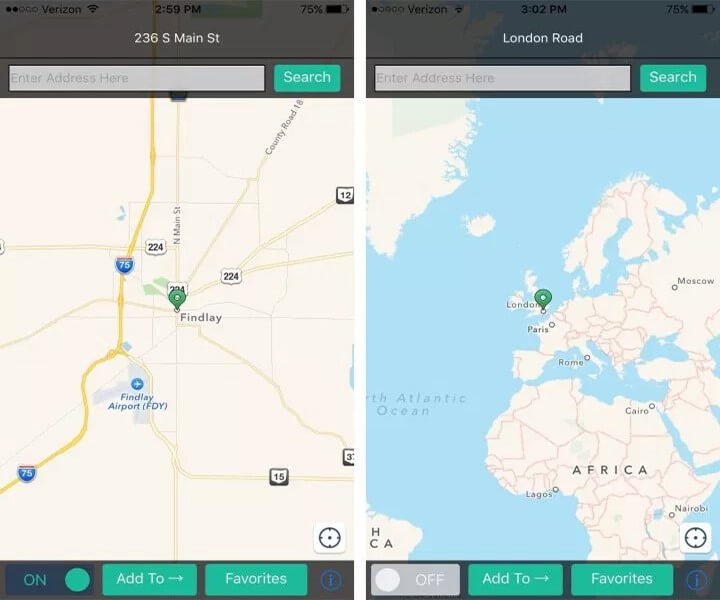
3-ھەل قىلىش چارىسى: كومپيۇتېر پروگراممىسىنى ئىشلىتىپ ساختا iOS ياكى Android GPS نى ياساش
ئەگەر يانفونىڭىزغا قوشۇمچە ئەپنى چۈشۈرۈشكە قۇلايلىق بولمىسا ، iPad / iPhone دا ساختا GPS ياساشنى كۈتىدىغان كېيىنكى ئۇسۇل Xcode ناملىق كومپيۇتېر پروگراممىسى. بۇ يەردە ، سىز بۇ ئارقىلىق ساختا ۋەزىپىنى قانداق ئورۇندىغانلىقىڭىزنى ئېلىپ كېلىمىز.
1-قەدەم: پروگراممىنى ئورنىتىپ ، Dummy دېتالى ئورنىتىڭ
- Mac كومپيۇتېرىڭىزدىكى ئەپ دۇكىنىغا بېرىشتىن باشلاڭ. Xcode قوللىنىشچان پروگراممىسىنى ئىزدەپ كومپيۇتېرىڭىزغا قاچىلاشنى باشلاڭ.
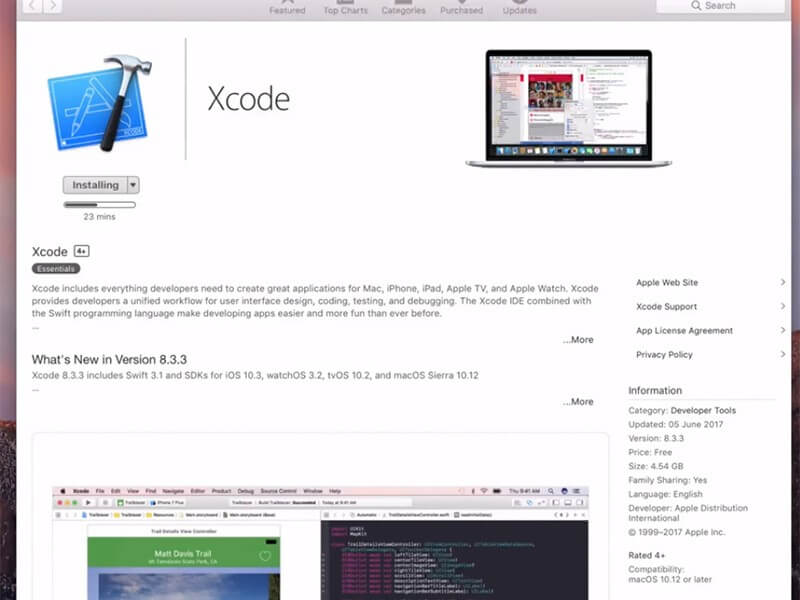
- بۇ دېتال قاچىلانغاندىن كېيىن ئۇنى قوزغىتىشىڭىز كېرەك. ئېكراندا Xcode كۆزنىكىنى كۆرىسىز. ئۇنىڭدىن كېيىن ، «يەككە كۆرۈش ئىلتىماسى» نى چېكىپ يېڭى تۈر قۇرۇڭ. تاماملانغاندىن كېيىن «كېيىنكى» نى چېكىڭ.
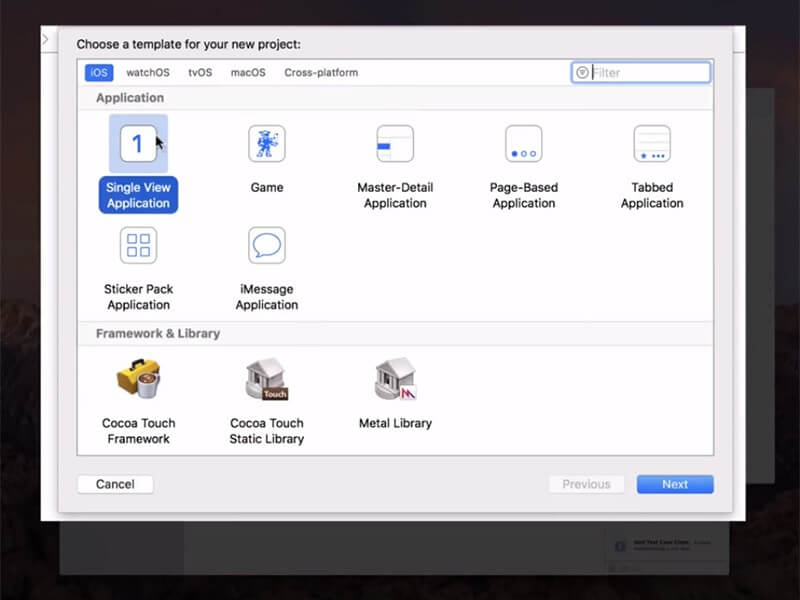
- سىز ھازىر تۈرىڭىزگە ئىسىم بىلەن تەمىنلەپ ، «كېيىنكى» نى باسسىڭىز بولىدۇ.
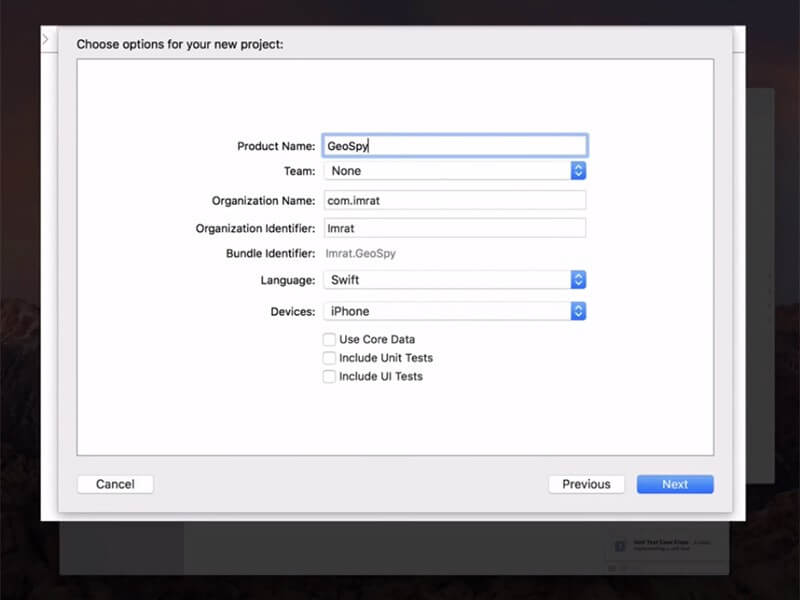
2-قەدەم: Xcode دا GIT نى تەڭشەشنى داۋاملاشتۇرۇڭ
- سىز كېيىنكى ئېكراندا «كىملىكىڭىزنى ئېيتىپ بېرىڭ» دەپ سورىغان بىر سەكرىمە كۆزنەكنى كۆرىسىز. ئۇنىڭدىن باشقا ، ئېكراندا قوللىنىشقا تېگىشلىك بىر قىسىم GIT بۇيرۇقلىرى بولىدۇ. ئەمدى تېرمىنالنى Mac كومپيۇتېرىڭىزدا قوزغىتىپ ، تۆۋەندىكى بۇيرۇقلار بىلەن بىللە مېڭىڭ.
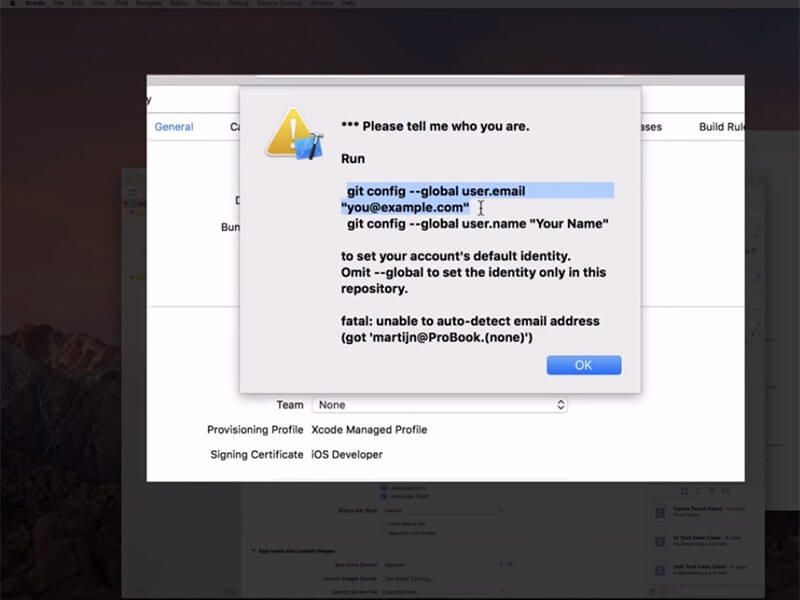
- Git config --global user.email "you@example.com"
- git config --global user. name "your name"
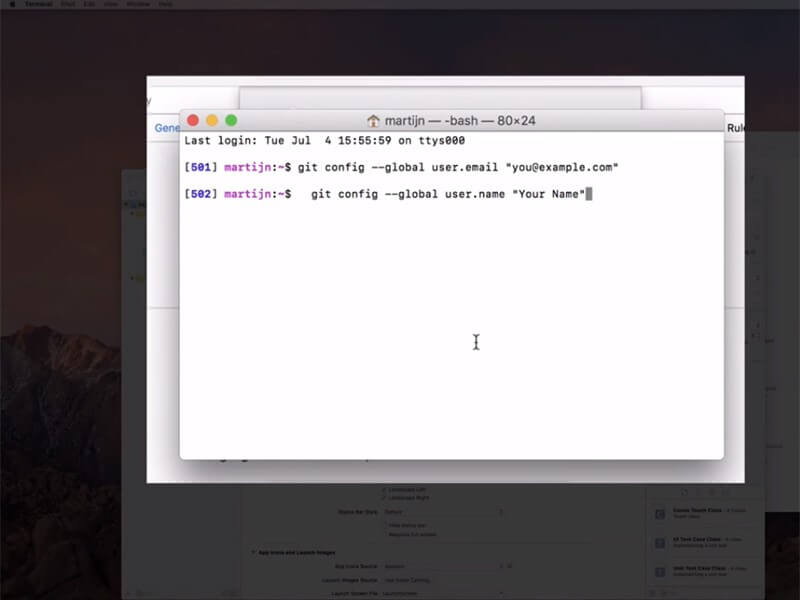
ئەسكەرتىش: ئۇچۇرلىرىڭىز بىلەن «you@example.com» ۋە «ئىسمىڭىز» غا ئۆزگەرتىش كىرگۈزۈڭ.
- ھازىر ، بىر تەرەققىيات گۇرۇپپىسى قۇرۇپ ، ئاندىن ئايفونىڭىز بىلەن Mac ئوتتۇرىسىدا باغلىنىش ئورنىتىشقا كاپالەتلىك قىلىڭ.
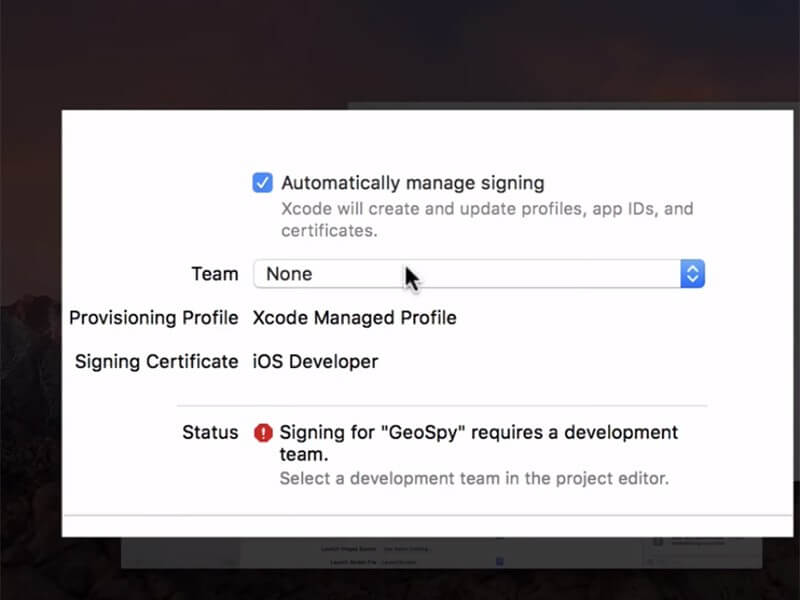
- بۇنىڭدىن كېيىن ئۈسكۈنىڭىزنى ئۈسكۈنە تاللاش تۈرىدە تاللاڭ. ئۇنى قىلىۋاتقاندا ئۈسكۈنىنىڭ قۇلۇپىنى ئېچىڭ.
- پۈتۈن ئىشنى توغرا قىلسىڭىز ، پروگرامما بەلگە ھۆججەتلىرىنى بىر تەرەپ قىلىدىغان بولغاچقا ، سىز داۋاملىق تۇرۇشىڭىز كېرەك.
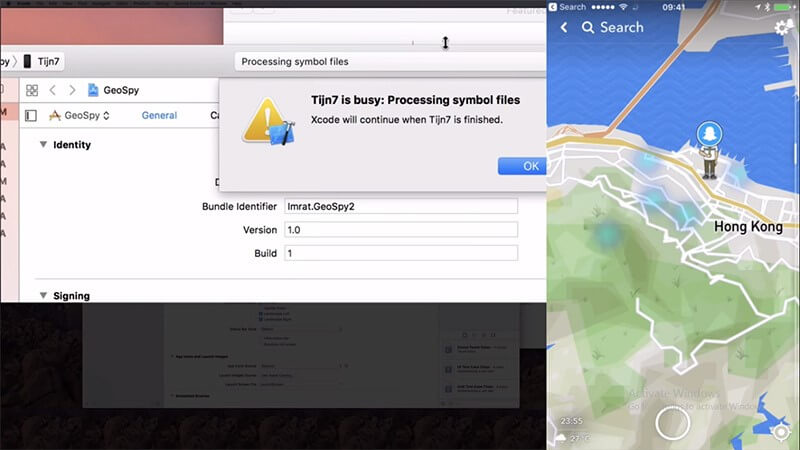
3-قەدەم: ئورۇن بېشىڭىزنى يۆتكەڭ
ئەمدى «Debug» تىزىملىكىگە كىرىڭ. بۇنىڭغا ئەگىشىپ «ئورۇننى تەقلىد قىلىش» نى بېسىڭ ، ياقتۇرىشىڭىزغا ئاساسەن ئورۇننى تاللىيالايسىز. ھازىر ماڭسىڭىز ياخشى.
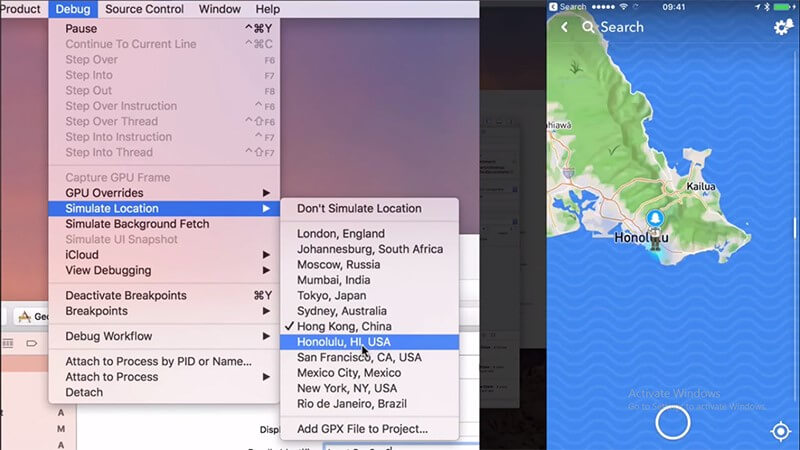
4-ھەل قىلىش چارىسى: سىستېمىڭىزنى تۈرمىدىن قاچۇرۇش ئارقىلىق iOS GPS نى يالغاندىن ياساش
ئايفون ۋە ئاندىرويىد تېلېفونلىرىدىكى ئورۇننى بۇزۇشنىڭ كېيىنكى ئۇسۇلى ئۈسكۈنىڭىزنى تۈرمىدىن قاچۇرۇش. ئۈسكۈنىڭىزنى تۈرمىدىن قاچۇرسىڭىز ، ئۈسكۈنىڭىزدىكى كۆپىنچە يەرلىك تەڭشەكلەرگە ئۆزگەرتىش پۇرسىتىگە ئېرىشىسىز. قانداقلا بولمىسۇن ، بۇ ئۇسۇل سىز ئىشلىتىۋاتقان iOS ياكى ئاندروئىد نەشرىگە باغلىق بولغاچقا ، جاپالىق ۋاقىت بېرىدۇ. بىز «ھەممە يەردە!» نى تونۇشتۇرىمىز. بۇ مەقسەت ئۈچۈن ئەپ ۋە بۇ iOS 15 نى ياخشى ئىشلىيەلەيدۇ. مانا بۇنىڭ يېتەكچىسى. IOS سىستېمىسىنى مىسالغا ئالايلى:
- «ھەر قانداق جايدا!» نى چۈشۈرۈڭ. ئورنى تېلېفونىڭىزدىكى Cydia دېتالىنى ئويدۇرۇپ چىقىرىدۇ.
- بۇ ئەپنى ئائىلە ئېكرانىدىن قاچىلاڭ ۋە قوزغىتىڭ.
- ساختا قىلماقچى بولغان ئورۇنغا يوللاڭ.
- ئۇنى چېكىڭ ، ئادرېستا قىزىل رەڭلىك پىنيىن كۆرۈنىدۇ.
- كېيىنكى ئېكراندىكى كۆك بەتكۈچنى چېكىڭ.
- سىز ھازىر iOS دىكى ساختا GPS ئورنىنى ئالماقچى بولغان ئەپلەرنى تاللىيالايسىز.
- تاللانغان ئەپنى ھازىر ئېچىڭ ، ئۇنىڭدىكى يېڭى ئورۇننى كۆرەلەيسىز.
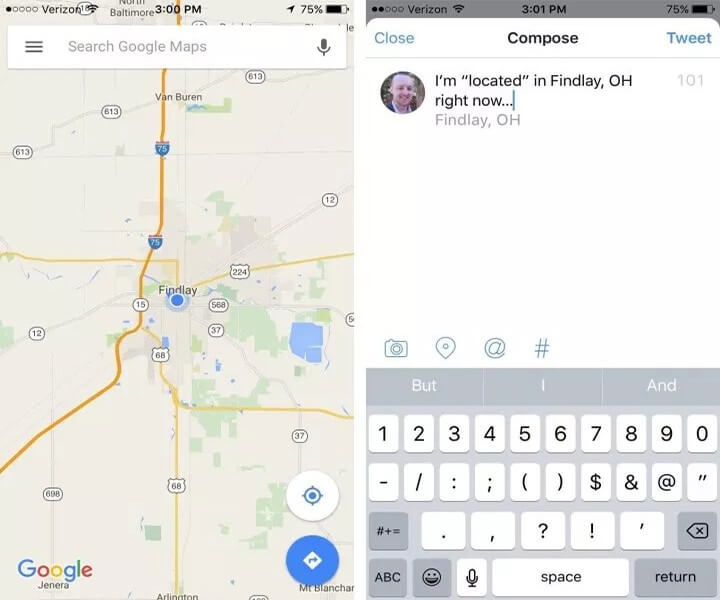
ئاخىرقى سۆز
بىز سىزگە پايدىلىق iOS ئورۇن بەلگىلەش ئۈسكۈنىلىرى بىلەن تونۇشتۇق. بىز سىزگە ياردەم قىلالىشىڭىزنى ، بۇ جەرياننى ياخشى ئۆگىنىشىڭىزنى ئۈمىد قىلىمىز. كەلگۈسىدە تېخىمۇ كۆپ ياردەمگە ئېھتىياجلىق بولسىڭىز ، بىزگە ئاستىدىكى باھانى چۈشۈرۈڭ ، بىز تېخىمۇ قىزىقارلىق تېمىلاردا يېڭىلايمىز. ئوقۇغانلىقىڭىزغا رەھمەت ، بىز بىلەن داۋاملىق ئالاقىلىشىڭ.
مەۋھۇم ئورۇن
- ئىجتىمائىي تاراتقۇدىكى ساختا GPS
- ساختا Whatsapp ئورنى
- ساختا mSpy GPS
- Instagram سودا ئورنىنى ئۆزگەرتىڭ
- LinkedIn دا ياقتۇرىدىغان خىزمەت ئورنىنى بەلگىلەڭ
- Fake Grindr GPS
- ساختا Tinder GPS
- ساختا Snapchat GPS
- Instagram رايونى / دۆلەتنى ئۆزگەرتىڭ
- Facebook دىكى ساختا ئورۇن
- Hinge دىكى ئورنىنى ئۆزگەرتىش
- Snapchat دىكى ئورۇن سۈزگۈچنى ئۆزگەرتىش / قوشۇش
- ئويۇنلاردىكى ساختا GPS
- Flg Pokemon go
- پوكېمون ئاندىرويىدتا يىلتىز تارتمايدۇ
- پوكەيدە تۇخۇم چىقىرىش تۇخۇم ماڭماي ماڭىدۇ
- Pokemon دىكى ساختا GPS
- سوپۇن پاراشوكى ئاندىرويىدقا كىرىدۇ
- Harry Potter Apps
- ئاندىرويىدتىكى ساختا GPS
- ئاندىرويىدتىكى ساختا GPS
- يىلتىز تارتماي تۇرۇپ ئاندىرويىدتىكى ساختا GPS
- Google ئورنىنى ئۆزگەرتىش
- Spilof ئاندىرويىد GPS تۈرمىسى يوق
- IOS ئۈسكۈنىلىرىنىڭ ئورنىنى ئۆزگەرتىڭ




James Davis
خىزمەتچى تەھرىر